手机蓝牙怎么与电脑连接 怎样用蓝牙连接手机和电脑
日期: 来源:小麦安卓网
随着科技的不断发展,手机与电脑之间的连接方式也在不断升级,蓝牙技术作为一种无线连接方式,已经成为手机和电脑之间常用的连接方式之一。通过蓝牙连接手机和电脑,可以方便快捷地进行文件传输、音乐分享等操作。手机蓝牙如何与电脑连接呢?接下来我们将详细介绍手机蓝牙与电脑连接的方法以及使用技巧。
怎样用蓝牙连接手机和电脑
具体方法:
1首先把电脑和手机的蓝牙先开启,打开控制面板。点击硬件和声音,点击设备和打印机,点击添加设备,选择连接手机的蓝牙设备后点击下一步。 2手机上弹出配对信息,点击配对。电脑收到提示对话框,点击是,可以在设备中看到刚添加的设备,鼠标右键点击文件,在下来菜单中选择发送到蓝牙设备。
2手机上弹出配对信息,点击配对。电脑收到提示对话框,点击是,可以在设备中看到刚添加的设备,鼠标右键点击文件,在下来菜单中选择发送到蓝牙设备。 3选择手机蓝牙设备后点击下一步,手机会收到文件提示信息,点击接收,发送成功后点击完成即可。
3选择手机蓝牙设备后点击下一步,手机会收到文件提示信息,点击接收,发送成功后点击完成即可。 4如果要删除这个设备的话,鼠标右键点击这个设备,选择删除设备,点击是即可。
4如果要删除这个设备的话,鼠标右键点击这个设备,选择删除设备,点击是即可。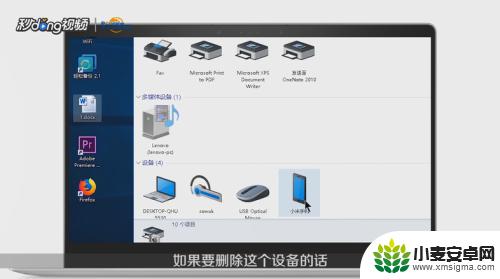 5打开设置,点击蓝牙。收到来自电脑的配对信息,点击配对。可以看到已配对的设备,手机收到电脑通过蓝牙发送的文件,打开,点击接受即可。
5打开设置,点击蓝牙。收到来自电脑的配对信息,点击配对。可以看到已配对的设备,手机收到电脑通过蓝牙发送的文件,打开,点击接受即可。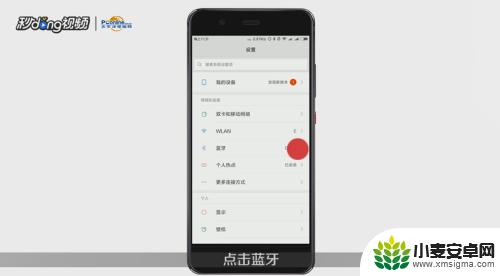 6总结如下。
6总结如下。
以上是手机蓝牙如何与电脑连接的全部内容,如果您遇到这种情况,您可以按照以上方法解决,希望对大家有所帮助。
相关教程
-
手机连电脑蓝牙怎么连接 Win10电脑蓝牙连接手机步骤
-
怎样让电脑连上蓝牙耳机 win10电脑蓝牙耳机连接教程
-
蓝牙耳机已经连接上电脑还是外放 win11蓝牙耳机连接电脑后无声音怎么办 解决方法
-
怎样连接耳机和笔记本电脑 笔记本电脑如何连接蓝牙耳机步骤
-
如何电脑连接蓝牙耳机 win10电脑蓝牙耳机连接教程
-
电视蓝牙和手机蓝牙连接了 可以干什么 手机蓝牙连接电视可以控制电视音量
-
手机声控拍照怎么操作 手机声控拍照设置步骤
-
vivo如何清理手机内存空间 vivo手机清理干净内存技巧
-
用手机怎么扫描文字成电子版 手机扫描纸质文件制作电子版扫描件
-
华为手机如何开启qq分身 华为手机QQ分身快速设置方法












